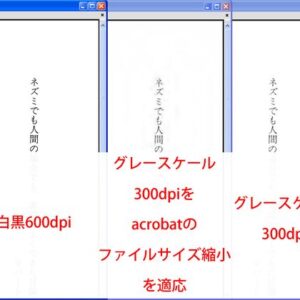PDFのページ番号を追加・編集・変更してずらす方法について書きます。
表紙を含めて電子化した本をPDFにした場合、表紙からページ番号をカウントするため、そのままでは本のページ番号とずれてしまいます。
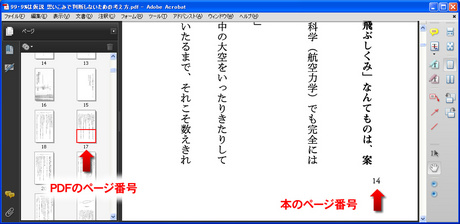
PDFのページ番号が17に対し、本のページ番号は14になっています。
このままでは、本に書かれている目次のページ番号をみて、直接該当ページに飛ぶ時に表紙分のページ数を足したページ番号を指定しなければならず不便です。
そこで、acrobatの文書処理機能で、ページ開始位置を挿入・変更・編集して本に書かれているページ番号と合わせ、書き換える作業を行います。
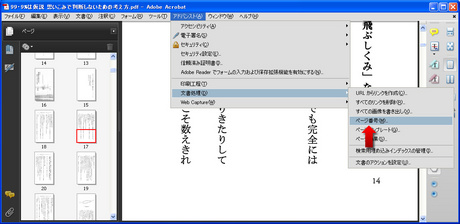
メニューバーの「アドバンス」→「文書処理」→「ページ番号」を選択します。
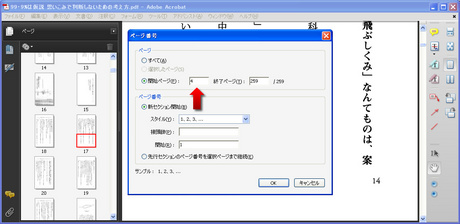
ページ番号のウィンドウがでますので、ここで編集・挿入・編集作業を行います。
開始ページの項目で、新たにカウント(ページ番号を挿入)をはじめるページ番号を指定します。
お好みで「新セクション開始のスタイル」で、カウントする番号の種類が変更できます。これでOKボタンを押して、編集が終了です。
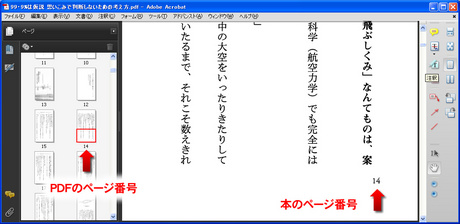
あとは、本とPDFのページ番号が変更済みになっているか確認し、保存して終了です。
関連記事

ScanSnap iX1500/Xi500/S1500ではじめる本の電子化(自炊)マニュアル [目次]
ScanSnapで本の電子化(自炊)をしていると話すと、私にも「本の電子化・自炊の仕方を教えてほしい」と、何度か聞かれるようになり、それならブログで...